USB OPEL ASTRA K 2020 Instruktionsbog til Infotainment (in Danish)
[x] Cancel search | Manufacturer: OPEL, Model Year: 2020, Model line: ASTRA K, Model: OPEL ASTRA K 2020Pages: 87, PDF Size: 5.74 MB
Page 6 of 87
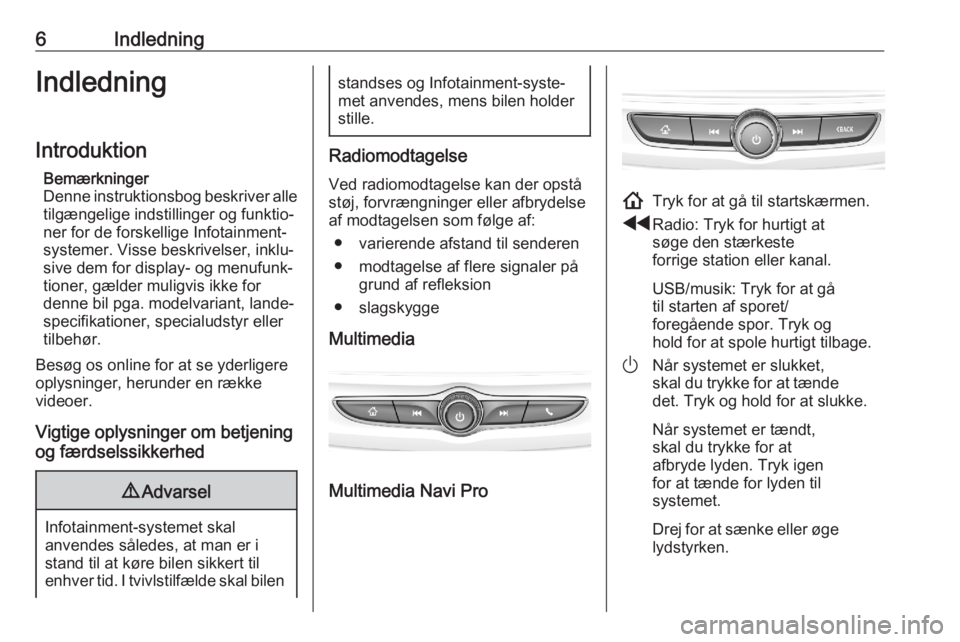
6IndledningIndledning
Introduktion Bemærkninger
Denne instruktionsbog beskriver alle tilgængelige indstillinger og funktio‐
ner for de forskellige Infotainment- systemer. Visse beskrivelser, inklu‐
sive dem for display- og menufunk‐
tioner, gælder muligvis ikke for
denne bil pga. modelvariant, lande‐
specifikationer, specialudstyr eller
tilbehør.
Besøg os online for at se yderligere
oplysninger, herunder en række
videoer.
Vigtige oplysninger om betjening
og færdselssikkerhed9 Advarsel
Infotainment-systemet skal
anvendes således, at man er i
stand til at køre bilen sikkert til
enhver tid. I tvivlstilfælde skal bilen
standses og Infotainment-syste‐ met anvendes, mens bilen holder
stille.
Radiomodtagelse
Ved radiomodtagelse kan der opstå
støj, forvrængninger eller afbrydelse
af modtagelsen som følge af:
● varierende afstand til senderen
● modtagelse af flere signaler på grund af refleksion
● slagskygge
Multimedia
Multimedia Navi Pro
! Tryk for at gå til startskærmen.
f Radio: Tryk for hurtigt at
søge den stærkeste
forrige station eller kanal.
USB/musik: Tryk for at gå
til starten af sporet/
foregående spor. Tryk og
hold for at spole hurtigt tilbage.
) Når systemet er slukket,
skal du trykke for at tænde
det. Tryk og hold for at slukke.
Når systemet er tændt,
skal du trykke for at
afbryde lyden. Tryk igen
for at tænde for lyden til
systemet.
Drej for at sænke eller øge lydstyrken.
Page 7 of 87
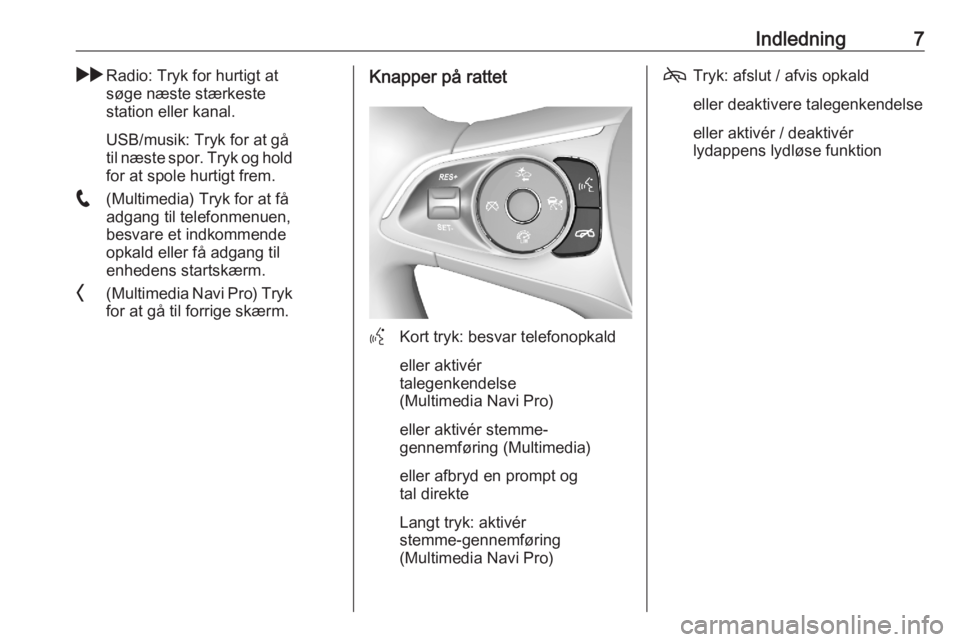
Indledning7gRadio: Tryk for hurtigt at
søge næste stærkeste
station eller kanal.
USB/musik: Tryk for at gå
til næste spor. Tryk og hold
for at spole hurtigt frem.
w (Multimedia) Tryk for at få
adgang til telefonmenuen,
besvare et indkommende
opkald eller få adgang til
enhedens startskærm.
O (Multimedia Navi Pro) Tryk
for at gå til forrige skærm.Knapper på rattet
Y Kort tryk: besvar telefonopkald
eller aktivér
talegenkendelse
(Multimedia Navi Pro)
eller aktivér stemme-
gennemføring (Multimedia)
eller afbryd en prompt og
tal direkte
Langt tryk: aktivér
stemme-gennemføring
(Multimedia Navi Pro)
7 Tryk: afslut / afvis opkald
eller deaktivere talegenkendelse
eller aktivér / deaktivér
lydappens lydløse funktion
Page 15 of 87
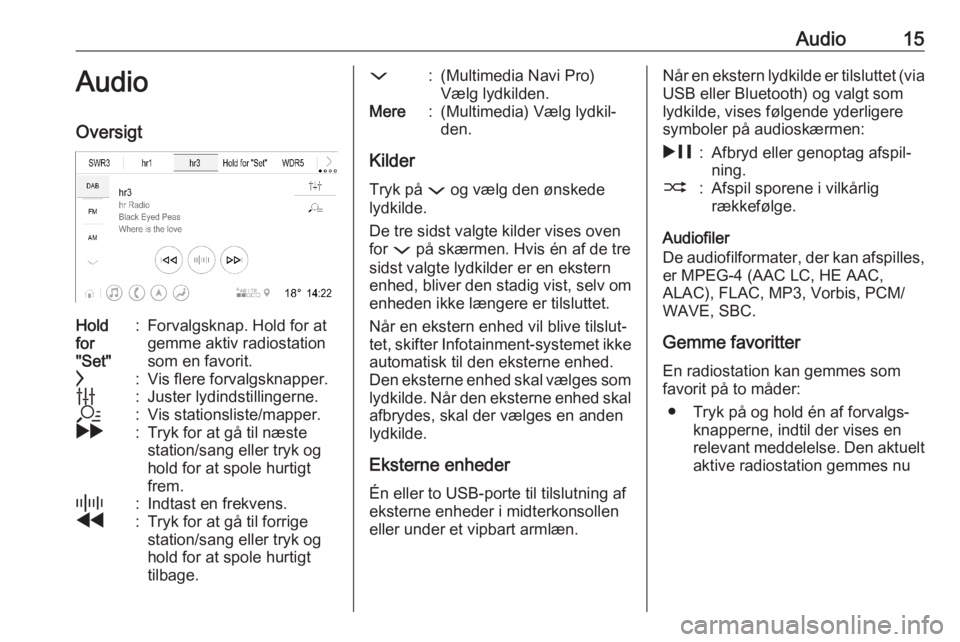
Audio15AudioOversigtHold
for
"Set":Forvalgsknap. Hold for at
gemme aktiv radiostation
som en favorit.c:Vis flere forvalgsknapper.b:Juster lydindstillingerne.a:Vis stationsliste/mapper.g:Tryk for at gå til næste
station/sang eller tryk og
hold for at spole hurtigt
frem._:Indtast en frekvens.f:Tryk for at gå til forrige
station/sang eller tryk og
hold for at spole hurtigt
tilbage.::(Multimedia Navi Pro)
Vælg lydkilden.Mere:(Multimedia) Vælg lydkil‐
den.
Kilder
Tryk på : og vælg den ønskede
lydkilde.
De tre sidst valgte kilder vises oven
for : på skærmen. Hvis én af de tre
sidst valgte lydkilder er en ekstern
enhed, bliver den stadig vist, selv om
enheden ikke længere er tilsluttet.
Når en ekstern enhed vil blive tilslut‐
tet, skifter Infotainment-systemet ikke automatisk til den eksterne enhed.
Den eksterne enhed skal vælges som
lydkilde. Når den eksterne enhed skal
afbrydes, skal der vælges en anden
lydkilde.
Eksterne enheder
Én eller to USB-porte til tilslutning af
eksterne enheder i midterkonsollen
eller under et vipbart armlæn.
Når en ekstern lydkilde er tilsluttet (via
USB eller Bluetooth) og valgt som
lydkilde, vises følgende yderligere
symboler på audioskærmen:&:Afbryd eller genoptag afspil‐
ning.2:Afspil sporene i vilkårlig
rækkefølge.
Audiofiler
De audiofilformater, der kan afspilles, er MPEG-4 (AAC LC, HE AAC,
ALAC), FLAC, MP3, Vorbis, PCM/
WAVE, SBC.
Gemme favoritter
En radiostation kan gemmes som
favorit på to måder:
● Tryk på og hold én af forvalgs‐ knapperne, indtil der vises en
relevant meddelelse. Den aktuelt aktive radiostation gemmes nu
Page 27 of 87
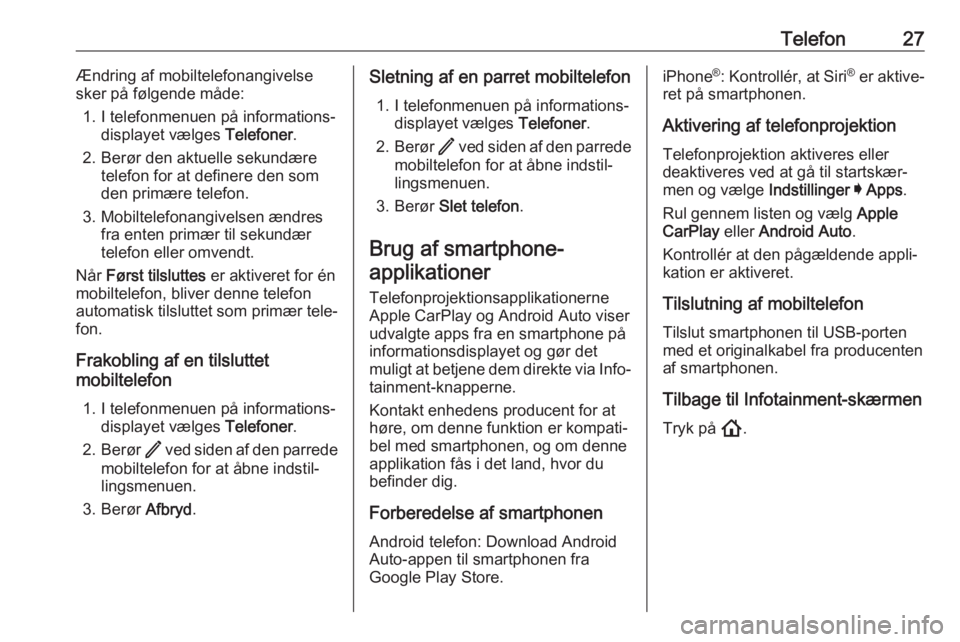
Telefon27Ændring af mobiltelefonangivelse
sker på følgende måde:
1. I telefonmenuen på informations‐ displayet vælges Telefoner.
2. Berør den aktuelle sekundære telefon for at definere den som
den primære telefon.
3. Mobiltelefonangivelsen ændres fra enten primær til sekundær
telefon eller omvendt.
Når Først tilsluttes er aktiveret for én
mobiltelefon, bliver denne telefon
automatisk tilsluttet som primær tele‐
fon.
Frakobling af en tilsluttet
mobiltelefon
1. I telefonmenuen på informations‐ displayet vælges Telefoner.
2. Berør / ved siden af den parrede
mobiltelefon for at åbne indstil‐
lingsmenuen.
3. Berør Afbryd.Sletning af en parret mobiltelefon
1. I telefonmenuen på informations‐ displayet vælges Telefoner.
2. Berør / ved siden af den parrede
mobiltelefon for at åbne indstil‐
lingsmenuen.
3. Berør Slet telefon .
Brug af smartphone- applikationer
Telefonprojektionsapplikationerne
Apple CarPlay og Android Auto viser
udvalgte apps fra en smartphone på
informationsdisplayet og gør det
muligt at betjene dem direkte via Info‐
tainment-knapperne.
Kontakt enhedens producent for at
høre, om denne funktion er kompati‐
bel med smartphonen, og om denne
applikation fås i det land, hvor du
befinder dig.
Forberedelse af smartphonen Android telefon: Download Android
Auto-appen til smartphonen fra
Google Play Store.iPhone ®
: Kontrollér, at Siri ®
er aktive‐
ret på smartphonen.
Aktivering af telefonprojektion Telefonprojektion aktiveres eller
deaktiveres ved at gå til startskær‐
men og vælge Indstillinger I Apps .
Rul gennem listen og vælg Apple
CarPlay eller Android Auto .
Kontrollér at den pågældende appli‐
kation er aktiveret.
Tilslutning af mobiltelefon
Tilslut smartphonen til USB-porten
med et originalkabel fra producenten
af smartphonen.
Tilbage til Infotainment-skærmen
Tryk på !.
Page 29 of 87
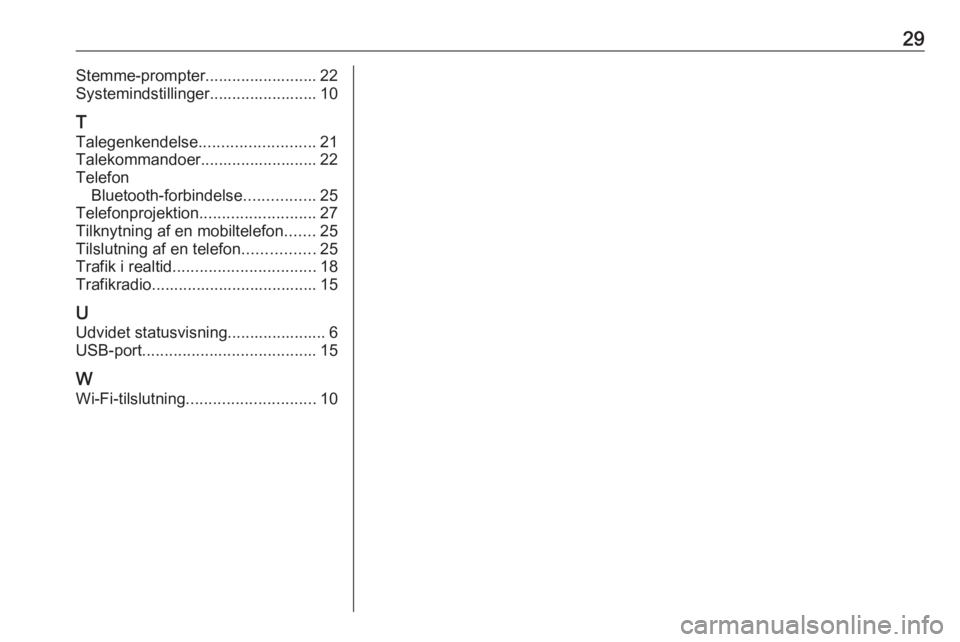
29Stemme-prompter......................... 22
Systemindstillinger........................ 10
T
Talegenkendelse ..........................21
Talekommandoer.......................... 22
Telefon Bluetooth-forbindelse ................25
Telefonprojektion ..........................27
Tilknytning af en mobiltelefon .......25
Tilslutning af en telefon ................25
Trafik i realtid ................................ 18
Trafikradio..................................... 15
U Udvidet statusvisning...................... 6
USB-port ....................................... 15
W
Wi-Fi-tilslutning ............................. 10
Page 37 of 87
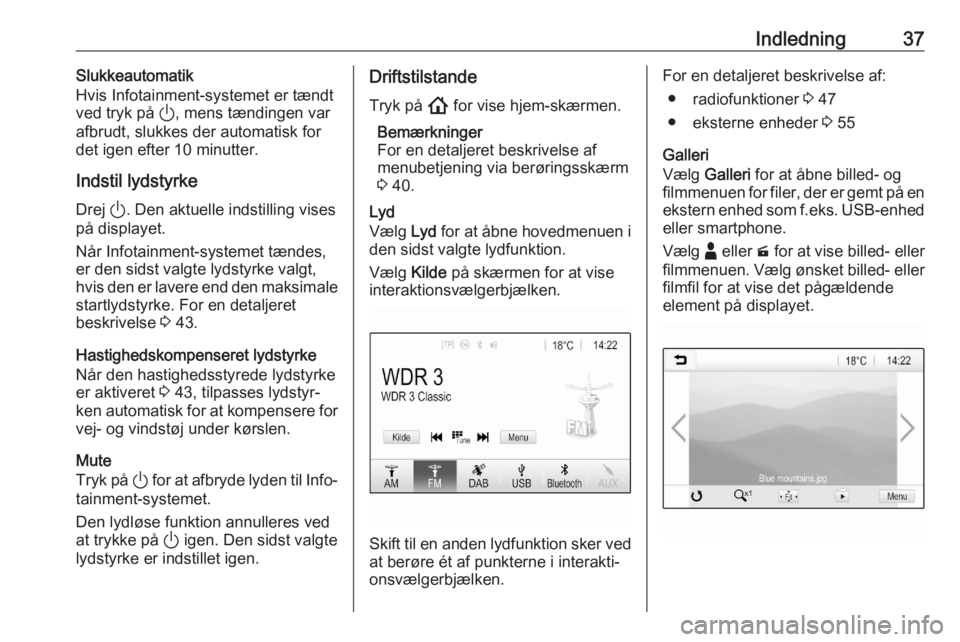
Indledning37Slukkeautomatik
Hvis Infotainment-systemet er tændt
ved tryk på ), mens tændingen var
afbrudt, slukkes der automatisk for
det igen efter 10 minutter.
Indstil lydstyrke Drej ). Den aktuelle indstilling vises
på displayet.
Når Infotainment-systemet tændes,
er den sidst valgte lydstyrke valgt,
hvis den er lavere end den maksimale
startlydstyrke. For en detaljeret
beskrivelse 3 43.
Hastighedskompenseret lydstyrke
Når den hastighedsstyrede lydstyrke
er aktiveret 3 43, tilpasses lydstyr‐
ken automatisk for at kompensere for vej- og vindstøj under kørslen.
Mute
Tryk på ) for at afbryde lyden til Info‐
tainment-systemet.
Den lydløse funktion annulleres ved
at trykke på ) igen. Den sidst valgte
lydstyrke er indstillet igen.Driftstilstande
Tryk på ! for vise hjem-skærmen.
Bemærkninger
For en detaljeret beskrivelse af
menubetjening via berøringsskærm
3 40.
Lyd
Vælg Lyd for at åbne hovedmenuen i
den sidst valgte lydfunktion.
Vælg Kilde på skærmen for at vise
interaktionsvælgerbjælken.
Skift til en anden lydfunktion sker ved
at berøre ét af punkterne i interakti‐
onsvælgerbjælken.
For en detaljeret beskrivelse af:
● radiofunktioner 3 47
● eksterne enheder 3 55
Galleri
Vælg Galleri for at åbne billed- og
filmmenuen for filer, der er gemt på en ekstern enhed som f.eks. USB-enhed
eller smartphone.
Vælg - eller m for at vise billed- eller
filmmenuen. Vælg ønsket billed- eller filmfil for at vise det pågældende
element på displayet.
Page 45 of 87
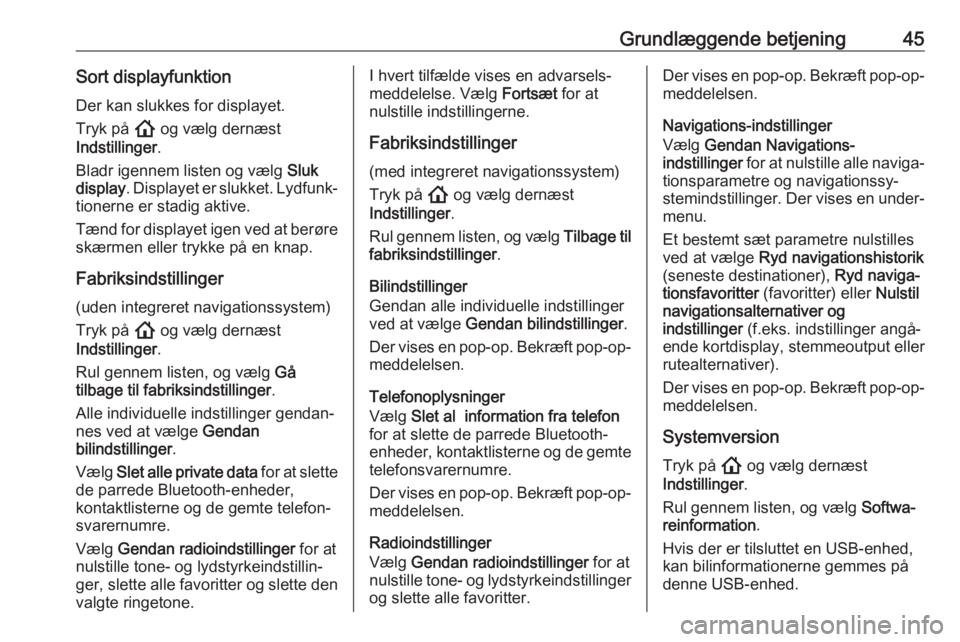
Grundlæggende betjening45Sort displayfunktionDer kan slukkes for displayet.
Tryk på ! og vælg dernæst
Indstillinger .
Bladr igennem listen og vælg Sluk
display . Displayet er slukket. Lydfunk‐
tionerne er stadig aktive.
Tænd for displayet igen ved at berøre skærmen eller trykke på en knap.
Fabriksindstillinger
(uden integreret navigationssystem)
Tryk på ! og vælg dernæst
Indstillinger .
Rul gennem listen, og vælg Gå
tilbage til fabriksindstillinger .
Alle individuelle indstillinger gendan‐
nes ved at vælge Gendan
bilindstillinger .
Vælg Slet alle private data for at slette
de parrede Bluetooth-enheder,
kontaktlisterne og de gemte telefon‐
svarernumre.
Vælg Gendan radioindstillinger for at
nulstille tone- og lydstyrkeindstillin‐
ger, slette alle favoritter og slette den
valgte ringetone.I hvert tilfælde vises en advarsels‐
meddelelse. Vælg Fortsæt for at
nulstille indstillingerne.
Fabriksindstillinger
(med integreret navigationssystem) Tryk på ! og vælg dernæst
Indstillinger .
Rul gennem listen, og vælg Tilbage til
fabriksindstillinger .
Bilindstillinger
Gendan alle individuelle indstillinger
ved at vælge Gendan bilindstillinger .
Der vises en pop-op. Bekræft pop-op-
meddelelsen.
Telefonoplysninger
Vælg Slet al information fra telefon
for at slette de parrede Bluetooth-
enheder, kontaktlisterne og de gemte telefonsvarernumre.
Der vises en pop-op. Bekræft pop-op- meddelelsen.
Radioindstillinger
Vælg Gendan radioindstillinger for at
nulstille tone- og lydstyrkeindstillinger og slette alle favoritter.Der vises en pop-op. Bekræft pop-op-
meddelelsen.
Navigations-indstillinger
Vælg Gendan Navigations-
indstillinger for at nulstille alle naviga‐
tionsparametre og navigationssy‐
stemindstillinger. Der vises en under‐ menu.
Et bestemt sæt parametre nulstilles
ved at vælge Ryd navigationshistorik
(seneste destinationer), Ryd naviga‐
tionsfavoritter (favoritter) eller Nulstil
navigationsalternativer og
indstillinger (f.eks. indstillinger angå‐
ende kortdisplay, stemmeoutput eller
rutealternativer).
Der vises en pop-op. Bekræft pop-op-
meddelelsen.
Systemversion
Tryk på ! og vælg dernæst
Indstillinger .
Rul gennem listen, og vælg Softwa‐
reinformation .
Hvis der er tilsluttet en USB-enhed,
kan bilinformationerne gemmes på
denne USB-enhed.
Page 46 of 87
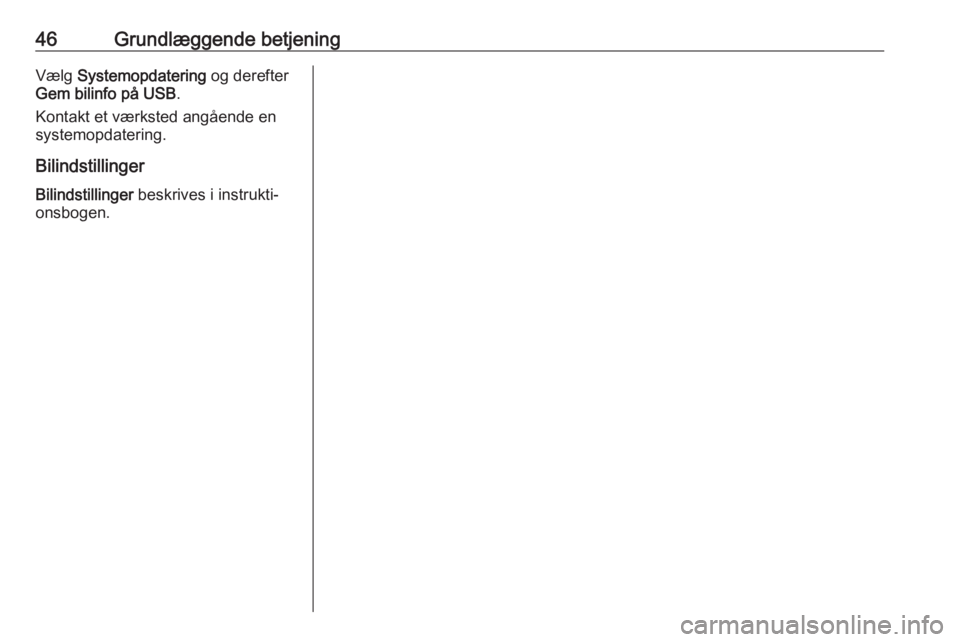
46Grundlæggende betjeningVælg Systemopdatering og derefter
Gem bilinfo på USB .
Kontakt et værksted angående en
systemopdatering.
Bilindstillinger Bilindstillinger beskrives i instrukti‐
onsbogen.
Page 53 of 87
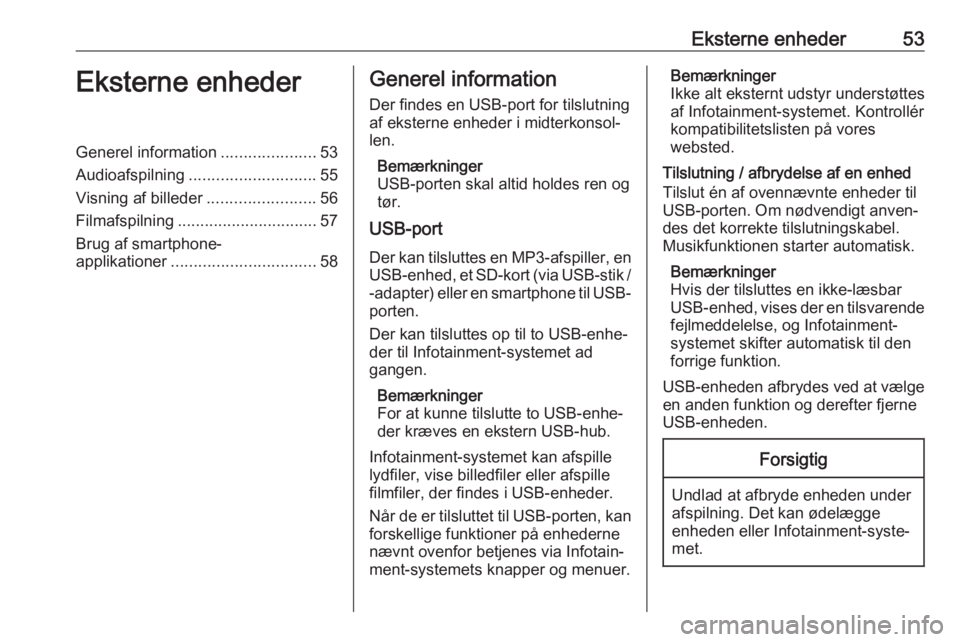
Eksterne enheder53Eksterne enhederGenerel information.....................53
Audioafspilning ............................ 55
Visning af billeder ........................56
Filmafspilning ............................... 57
Brug af smartphone-
applikationer ................................ 58Generel information
Der findes en USB-port for tilslutning
af eksterne enheder i midterkonsol‐
len.
Bemærkninger
USB-porten skal altid holdes ren og
tør.
USB-port
Der kan tilsluttes en MP3-afspiller, en USB-enhed, et SD-kort (via USB-stik /
-adapter) eller en smartphone til USB- porten.
Der kan tilsluttes op til to USB-enhe‐
der til Infotainment-systemet ad
gangen.
Bemærkninger
For at kunne tilslutte to USB-enhe‐
der kræves en ekstern USB-hub.
Infotainment-systemet kan afspille
lydfiler, vise billedfiler eller afspille
filmfiler, der findes i USB-enheder.
Når de er tilsluttet til USB-porten, kan forskellige funktioner på enhederne
nævnt ovenfor betjenes via Infotain‐
ment-systemets knapper og menuer.Bemærkninger
Ikke alt eksternt udstyr understøttes
af Infotainment-systemet. Kontrollér
kompatibilitetslisten på vores
websted.
Tilslutning / afbrydelse af en enhed
Tilslut én af ovennævnte enheder til
USB-porten. Om nødvendigt anven‐
des det korrekte tilslutningskabel.
Musikfunktionen starter automatisk.
Bemærkninger
Hvis der tilsluttes en ikke-læsbar
USB-enhed, vises der en tilsvarende
fejlmeddelelse, og Infotainment-
systemet skifter automatisk til den
forrige funktion.
USB-enheden afbrydes ved at vælge
en anden funktion og derefter fjerne
USB-enheden.Forsigtig
Undlad at afbryde enheden under
afspilning. Det kan ødelægge
enheden eller Infotainment-syste‐
met.
Page 54 of 87
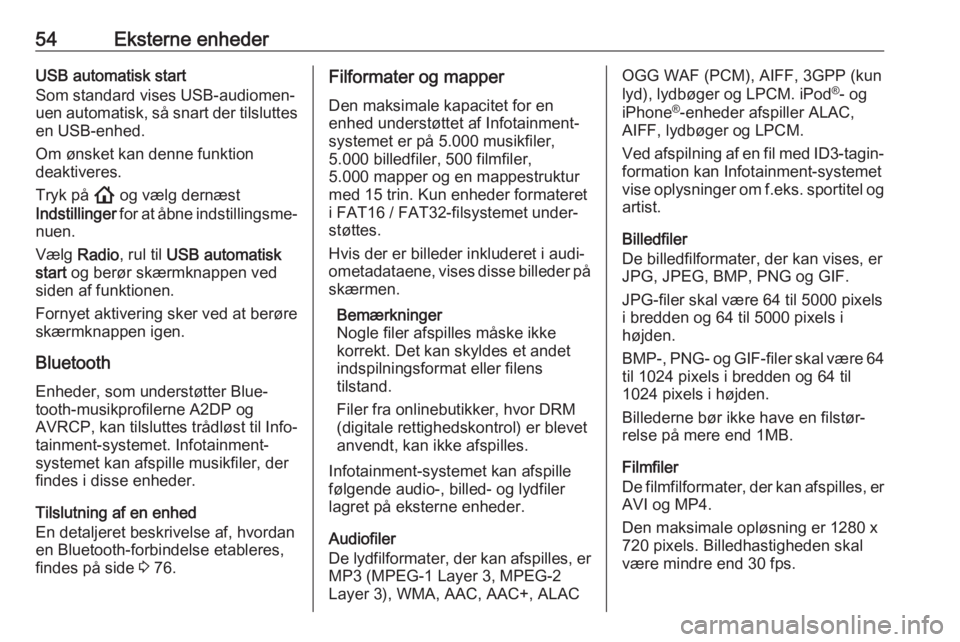
54Eksterne enhederUSB automatisk start
Som standard vises USB-audiomen‐
uen automatisk, så snart der tilsluttes en USB-enhed.
Om ønsket kan denne funktion
deaktiveres.
Tryk på ! og vælg dernæst
Indstillinger for at åbne indstillingsme‐
nuen.
Vælg Radio, rul til USB automatisk
start og berør skærmknappen ved
siden af funktionen.
Fornyet aktivering sker ved at berøre
skærmknappen igen.
Bluetooth Enheder, som understøtter Blue‐
tooth-musikprofilerne A2DP og
AVRCP, kan tilsluttes trådløst til Info‐
tainment-systemet. Infotainment-
systemet kan afspille musikfiler, der
findes i disse enheder.
Tilslutning af en enhed
En detaljeret beskrivelse af, hvordan
en Bluetooth-forbindelse etableres,
findes på side 3 76.Filformater og mapper
Den maksimale kapacitet for en
enhed understøttet af Infotainment-
systemet er på 5.000 musikfiler,
5.000 billedfiler, 500 filmfiler,
5.000 mapper og en mappestruktur
med 15 trin. Kun enheder formateret i FAT16 / FAT32-filsystemet under‐
støttes.
Hvis der er billeder inkluderet i audi‐
ometadataene, vises disse billeder på
skærmen.
Bemærkninger
Nogle filer afspilles måske ikke
korrekt. Det kan skyldes et andet
indspilningsformat eller filens
tilstand.
Filer fra onlinebutikker, hvor DRM
(digitale rettighedskontrol) er blevet
anvendt, kan ikke afspilles.
Infotainment-systemet kan afspille
følgende audio-, billed- og lydfiler
lagret på eksterne enheder.
Audiofiler
De lydfilformater, der kan afspilles, er
MP3 (MPEG-1 Layer 3, MPEG-2
Layer 3), WMA, AAC, AAC+, ALACOGG WAF (PCM), AIFF, 3GPP (kun
lyd), lydbøger og LPCM. iPod ®
- og
iPhone ®
-enheder afspiller ALAC,
AIFF, lydbøger og LPCM.
Ved afspilning af en fil med ID3-tagin‐ formation kan Infotainment-systemetvise oplysninger om f.eks. sportitel og
artist.
Billedfiler
De billedfilformater, der kan vises, er
JPG, JPEG, BMP, PNG og GIF.
JPG-filer skal være 64 til 5000 pixels
i bredden og 64 til 5000 pixels i
højden.
BMP -, PNG - og GIF-filer skal være 64
til 1024 pixels i bredden og 64 til 1024 pixels i højden.
Billederne bør ikke have en filstør‐
relse på mere end 1MB.
Filmfiler
De filmfilformater, der kan afspilles, er AVI og MP4.
Den maksimale opløsning er 1280 x
720 pixels. Billedhastigheden skal
være mindre end 30 fps.